电脑微信分身怎么操作
- 分类:硬件教程 发布时间: 2022年06月22日 15:01:15
有网友需要在电脑上登录不同的微信账号切换使用,需要用到微信分身的操作。不过正常来说电脑的微信只能登录一个账号,那么微信分身怎么操作呢?下面小编就教下大家电脑微信分身的操作方法。
工具/原料:
1、操作系统: windows 10
2、品牌型号:联想Thinkbook14笔记本电脑
3、软件版本:微信电脑版3.2.1.154
方法/步骤
1、在电脑桌面上,右键点击微信图标,在弹出菜单中选择“属性”。
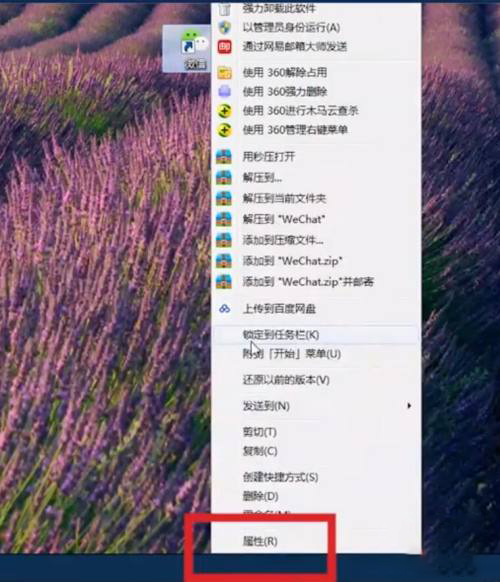
2、在微信属性窗口中,找到“目标”项,复制目标项文本框内的内容。
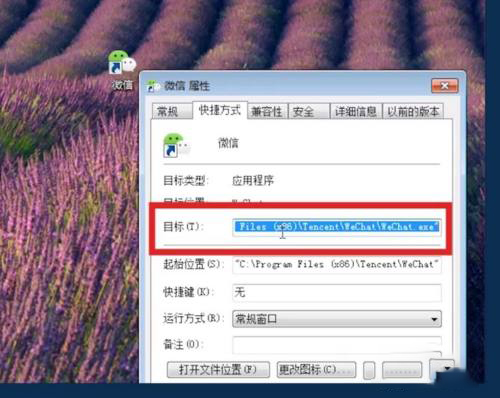
3、回到电脑桌面,然后在空白处单击右键,在弹出菜单中点击“新建”,点击“文本文档”,新建文本文档。
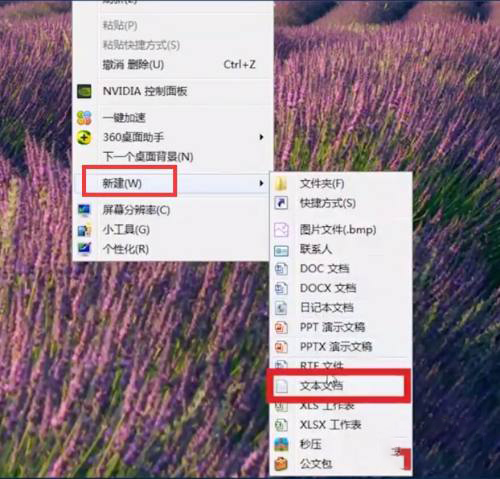
4、在新建文本文档窗口中粘贴刚才复制的目标文件内容,注意编辑修改的英文状态的双引号,同时想要同时打开几个微信,就复制几行。
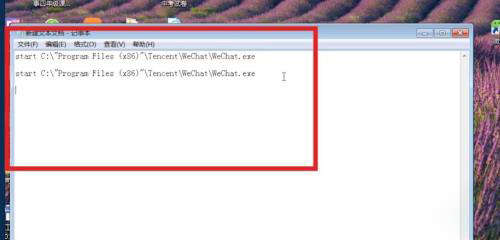
5、设置完成后,点击“文件”,点击“另存为”。
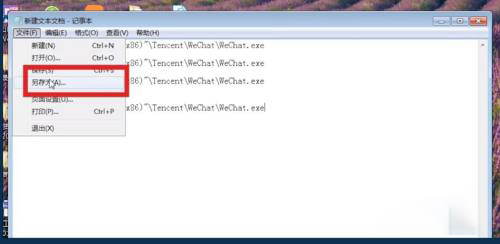
6、在另存为项目中选择桌面,保存类型选择“全部文件”,修改文件名并将后缀改为“.bat”,然后保存。
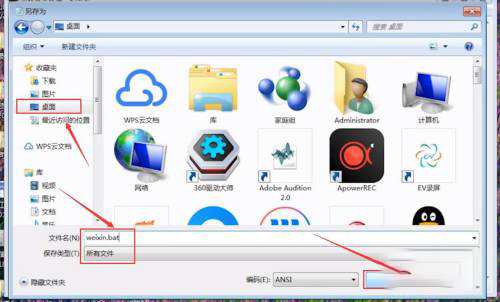
7、最后回到电脑桌面,找到刚才保存的文件图标,双击打开,就会发现出现了多个登录窗口,这样就可以登录多个微信了。
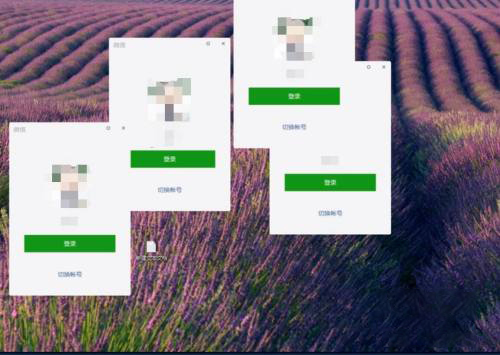
以上就是电脑微信分身的操作方法,希望能帮助到大家。
猜您喜欢
- 华为笔记本电脑密码忘了怎么解除..2022/05/04
- 谷歌play商店打不开怎么回事..2022/06/15
- ps怎么抠图换背景透明2022/08/17
- 外星人笔记本哪款性价比最高2022..2022/06/14
- win11死机绿屏怎么解决2022/06/01
- cpu温度过高怎么办怎么解决..2022/09/29
相关推荐
- 台式电脑黑屏开不了机如何重装解决.. 2021-11-02
- gtx1660ti显卡是属于什么级别的显卡.. 2022-03-11
- app是什么意思 2022-10-11
- 详解七彩虹显卡档次如何 2021-08-22
- 苹果电脑黑屏怎么重启 2022-08-18
- 讯飞输入法怎么将语音转换文字.. 2022-07-10




 粤公网安备 44130202001059号
粤公网安备 44130202001059号